Photoshop CS5基础教程:图像分辨率精解
文章来源于 腾龙设计,感谢作者 佚名 给我们带来经精彩的文章!当用户在创作高质量的图像作品时,了解如何度量和显示图像的像素数据是非常重要的,因为它们决定了最后输出作品的质量。在许多PS专业书籍中也对分辨率的感念作了精确的解析,但是大多都是生涩的感念,对于许多初学PS的朋友们来说,非常难以理解。在这里作者将使用较为通俗的方式来讲述,希望对初学PS的朋友能够有所帮助。
下面请大家下载练习文件后和我一起开始关于分辨率的学习。
如果用一句话来概括:分辨率就是单位面积内包含的像素数量。
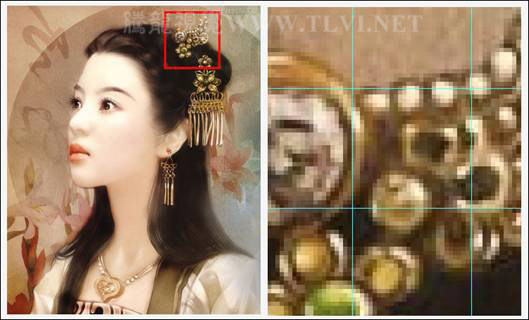
1. 像素
电脑中的位图图像由像素组成。
(1)在Photoshop中,执行“文件”→“打开”命令,将素材“插画.jpg”文件打开。

(2)使用“缩放”工具将文件放大至1200%这时候可以看到图像中出现了一个个类似马赛克的色块,每一个色块就是一个像素点。位图图像就是由这一个个的像素点组成。(矢量图像是另外一回事,不懂的同学我们下次再讨论。)

既然位图图像由像素点组成,那么图像中像素越多,图像的细节就越清晰、色彩越艳丽。
(1)执行“文件”→“打开”命令,将素材“人物 1.jpg”文件和“人物 2.jpg”文件打开,这两幅图像尺寸相同,但像素数量不同。


注意:这里的图示不是在相同的缩放比例下。
(2)将图像放大拉,出单位面积的标尺,观察图像,可发现像素少的图像比较模糊,而像素多的图像比较清晰。


此时有些同学会问,如果将图片的像素增加,将图片放大,画面质量会不会提高?
答案肯定是否定的,不会提高画面质量。
(3)确认“人物2.jpg”文档为激活状态,接着再打开“图像大小”对话框,在对话框中将“人物2.jpg”图像的像素值设置的与“人物1.jpg”文档相同,我们对比两幅图像可以看到, 在100%比例的状态下,图像的细节变模糊了,所以只将图像的像素增大,不会提高图像的质量。
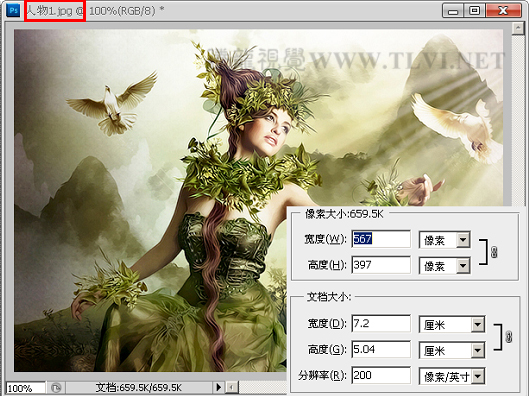

 情非得已
情非得已
-
 Photoshop详解商业磨皮中如何提升照片质感2020-03-19
Photoshop详解商业磨皮中如何提升照片质感2020-03-19
-
 直方图原理:实例解析PS直方图的应用2019-01-17
直方图原理:实例解析PS直方图的应用2019-01-17
-
 工具原理:详解PS渐变映射的使用技巧2019-01-10
工具原理:详解PS渐变映射的使用技巧2019-01-10
-
 Photoshop CC 2019 20.0中文版新功能介绍2018-10-24
Photoshop CC 2019 20.0中文版新功能介绍2018-10-24
-
 Photoshop详解ACR渐变滤镜在后期的妙用2018-09-29
Photoshop详解ACR渐变滤镜在后期的妙用2018-09-29
-
 Photoshop通过调色实例解析直方图使用技巧2018-09-29
Photoshop通过调色实例解析直方图使用技巧2018-09-29
-
 Photoshop详细解析CameraRaw插件使用2018-03-29
Photoshop详细解析CameraRaw插件使用2018-03-29
-
 Photoshop解析新手必须知道的学习笔记2017-06-05
Photoshop解析新手必须知道的学习笔记2017-06-05
-
 Photoshop详细解析曲线工具的使用原理2017-02-08
Photoshop详细解析曲线工具的使用原理2017-02-08
-
 Photoshop详细解析钢笔工具的高级使用技巧2016-12-08
Photoshop详细解析钢笔工具的高级使用技巧2016-12-08
-
 Photoshop详解商业磨皮中如何提升照片质感
相关文章10402020-03-19
Photoshop详解商业磨皮中如何提升照片质感
相关文章10402020-03-19
-
 Photoshop巧用内容识别工具给人物进行缩放
相关文章5752020-03-04
Photoshop巧用内容识别工具给人物进行缩放
相关文章5752020-03-04
-
 技巧教程:分辨率与像素之间的哪些事儿
相关文章6812019-04-07
技巧教程:分辨率与像素之间的哪些事儿
相关文章6812019-04-07
-
 基础教程:详细解析PS色彩平衡的原理
相关文章6072018-12-24
基础教程:详细解析PS色彩平衡的原理
相关文章6072018-12-24
-
 Photoshop降噪滤镜Nik Dfine2的使用教程
相关文章9442018-10-10
Photoshop降噪滤镜Nik Dfine2的使用教程
相关文章9442018-10-10
-
 详解PS图层混合模式正片叠底的应用方法
相关文章11842018-06-22
详解PS图层混合模式正片叠底的应用方法
相关文章11842018-06-22
-
 Photoshop抠图基础技巧和笔刷使用教程
相关文章10182018-05-10
Photoshop抠图基础技巧和笔刷使用教程
相关文章10182018-05-10
-
 Photoshop详解化妆品瓶子后期修图技巧
相关文章3862017-12-22
Photoshop详解化妆品瓶子后期修图技巧
相关文章3862017-12-22
